Come inoltrare le email in Microsoft365 (Office365) verso domini esterni
Questa guida illustra come configurare l’inoltro automatico delle email in Microsoft365. Sebbene il tutorial sia stato pensato specificamente per l’integrazione con Deskhero, gli stessi passaggi valgono per molte altre piattaforme. Per contenere i costi utilizzeremo una “cassetta postale condivisa” in Microsoft365, evitando licenze aggiuntive per la cassetta.
Passaggio 1: Crea una cassetta postale condivisa
- Accedi al tuo ambiente Microsoft365 con credenziali di amministratore.
- Seleziona “Admin” dal menu a sinistra.
- Fai clic su “Mostra tutto”, quindi su “Exchange”. (Verrai indirizzato a “Centro di amministrazione di Exchange”)
- Dal menu “Destinatari”, scegli “Caselle di posta”.
- Seleziona “Aggiungi cassetta postale condivisa”.
- Inserisci un nome e, soprattutto, un indirizzo email (ad es. support@yourcompany.com).
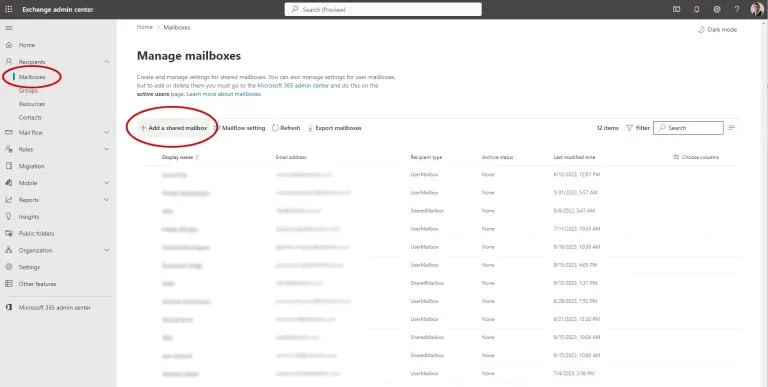
Aggiungi cassetta postale condivisa
Passaggio 2: Configura la regola di inoltro
Dopo aver configurato la tua cassetta postale condivisa (la procedura è identica per una cassetta postale utente standard, se preferisci):
- Fai clic sul Nome visualizzato nell'elenco delle cassette postali.
- Nel pannello che si apre, seleziona “Inoltro email” dal menu in alto.
- Attiva l’opzione “Inoltra tutte le email inviate a questa cassetta postale”.
- Scegli “Inoltra a un indirizzo email esterno”.
- Inserisci l’indirizzo email di destinazione. (Per Deskhero sarà qualcosa come groupname@yourtenant.deskhero.com.)
- Facoltativamente, se desideri conservare copie delle email inoltrate, seleziona la casella “Recapita il messaggio sia all’indirizzo di inoltro che alla cassetta postale”.
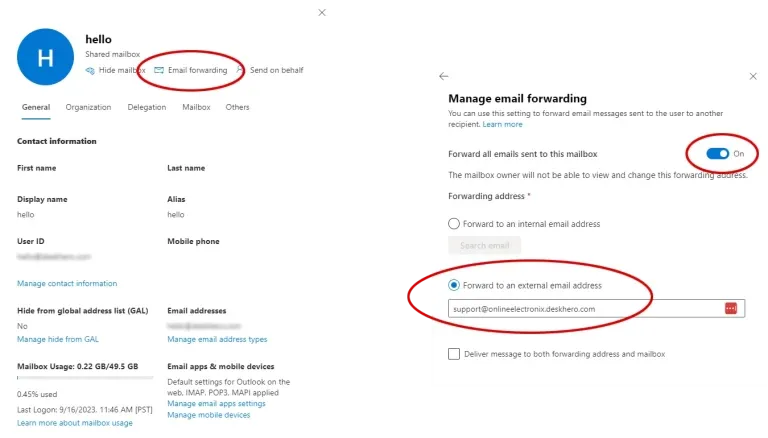
Inoltra a un indirizzo email esterno
Passaggio 3: Consenti l’inoltro verso domini esterni
Alcuni utenti notano che le email non vengono inoltrate come previsto e ricevono messaggi di errore come “550 5.7.520 Access denied, Your organization does not allow external forwarding. Please contact your administrator for further assistance. AS(7555)”
Per risolvere il problema, è necessario modificare un’impostazione che consenta l’inoltro automatico delle email a domini di terze parti.
Individuare questa impostazione può essere un po’ complicato:
- Accedi nuovamente al tuo ambiente Microsoft365 come amministratore.
- Seleziona “Admin” nel menu a sinistra.
- Fai clic su “Mostra tutto”, poi su “Sicurezza”. (Si apre il portale “Microsoft 365 Defender”).
- Dal menu “Email & Collaboration”, seleziona “Policies & Rules”.
- Vai a “Threat policies” e poi a “Anti-Spam Policies”.
- Fai clic su “Anti-spam outbound policy (Default)”.
- Scegli “Edit protection settings”.
- Imposta “Automatic forwarding rules” su “On – Forwarding is enabled”.
- Assicurati di salvare le modifiche!
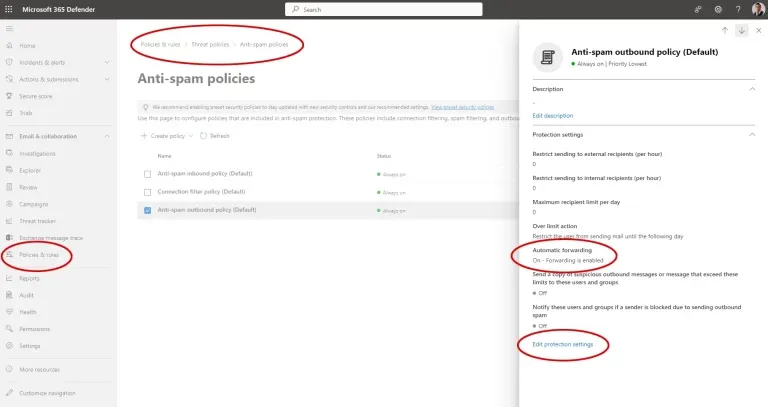
Abilita “Automatic forwarding”